简介¶
关键帧 只是存储属性值的时间标记。
例如,关键帧可以定义一个立方体的水平位置在第1帧上是3米。
关键帧的目的是允许内插动画,这意味着,例如,用户可以在第10帧上添加另一个关键帧,指定立方体的水平位置在20米处,Blender将根据所选择的插值方法(例如,线性,贝塞尔曲线,二次曲线等)自动确定帧1和帧10之间的所有帧中立方体的正确位置。
可视化¶
3D视图中有几种重要的可视化功能,有助于制作动画。
当前帧为当前活动物体的关键帧时,该物体的名称(位于3D视图左上角)会变为黄色。
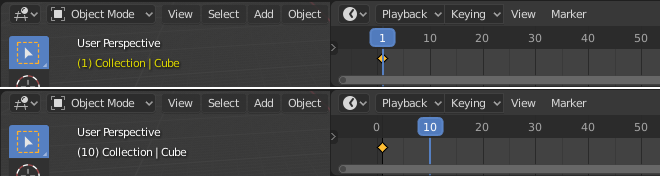
下图:当前帧不是一个关键帧。上图:当前帧为立方体的一个关键帧。
关键帧类型¶
为了在视觉上区分常规关键帧和其他不同的动画事件或状态(极端,间断或其他中间状态),可以在它们上应用不同的颜色以进行可视化。

左:未选中;右:选中。
- 关键帧(白/黄色菱形)
- 常规关键帧。
- 间断(青色小菱形)
- 间断状态,如用于不同关键姿态间的过渡。
- 惯性延续(深灰色/橙色菱形)
- 一个可以在一个保持姿势附近添加少量动作的关键帧。 在动画摄影表中,它还会在它们之间显示一个条块。
- 极端(红色大菱形)
- “极值”状态,或者其他需要的用途。
- 抖动(绿色小菱形)
- 填充或烘焙关键帧,用于在其他帧上插帧,或用于其他所需目的。
控制柄&插值显示¶
动画摄影表可以显示与关键帧关联的贝塞尔控制柄类型,并使用非贝塞尔插值标记线段。 这有助于在不使用曲线编辑器的情况下进行插值的基本编辑。
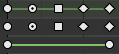
顶部:摘要;中部:贝塞尔;底部:线性。
图标形状表示所属关键帧的 贝塞尔控制柄 的类型。
| 圆形 | 自动钳制(默认) |
| 带点的圆(圆圈) | 自动 |
| 正方形 | 矢量 |
| 修剪过的菱形 | 对齐 |
| 锐菱形 | 自由 |
如果关键帧的控制柄具有不同的类型,或者在摘要行表示多条曲线的情况下,则在可用选项中使用列表中最下方的图标。 这意味着如果分组的行使用圆形图标,则可以保证分组的通道中不存在有非自动键的通道。
水平绿线表示使用非贝塞尔 插值模式 。 如果并非所有分组通道都具有相同的插值模式,则该行在摘要行中变暗。
可以通过动画摄影表的 视图菜单 的 显示控制柄与插值 选项来禁用此信息的显示。